Un file CSV o un file con Comma Separated Values (valori separati da virgola) è fondamentalmente un file di testo delimitato che utilizza le virgole per separare i singoli valori. Il vCard, noto anche come VCF, è un formato di file standard per i biglietti da visita elettronici. I file come i contatti, vengono comunemente importati ed esportati da un dispositivo all'altro.
Questo può essere fatto sia tramite VCF sia tramite file CSV. Quando si tratta di esportare o importare contatti, i file VCF sono più comunemente usati rispetto ai file CSV. Se nel caso tu avessi un file CSV con i contatti necessari che devono essere esportati o importati e desideri convertire questo file in formato VCF, puoi usare i modi forniti in questo articolo per come trasformare csv in vcard.
Parte 1. Come Convertire CSV in VCard (.vcf)
Soluzione 1: Convertire CSV in vCard Tramite un Convertitore su Windows 10
Ci sono diversi convertitori che possono essere scaricati su Windows 10 per convertire file CSV in vCard. Uno di questi convertitori è CSV in vCard Migrator della Recovery Tools. Questo convertitore supporta molti dispositivi come BlackBerry, Android e persino iPhone. Offre un'utilità avanzata per l'esportazione di file CSV sotto forma di vCard. Ecco come puoi usare questo strumento su Windows 10 per convertire CSV in VCF.
Passo 1: Su Windows, installa lo strumento e avvialo.
Passo 2: Fai clic su "Seleziona" e scegli il file CSV che desideri convertire.

Passo 3: Imposta l'opzione di conversione dalle selezioni fornite.
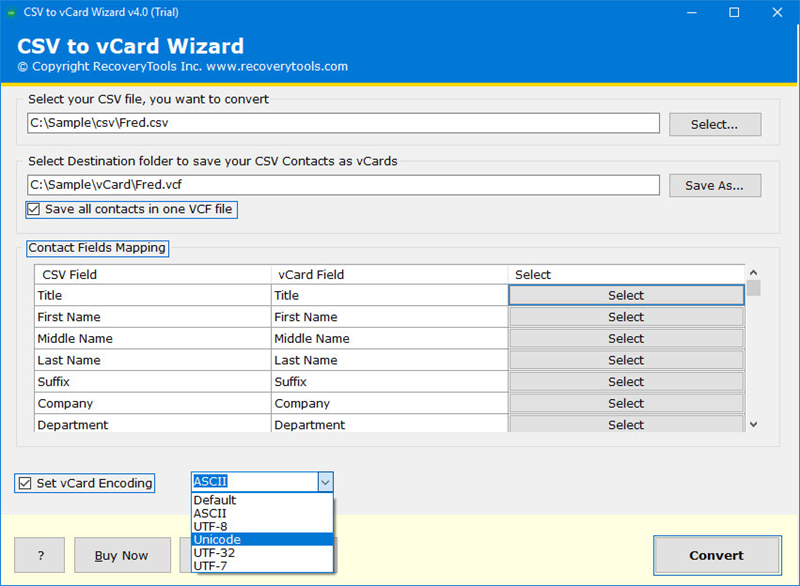
Passo 4: Accedi al file vCard convertito direttamente dalla posizione archiviata e importalo nella destinazione desiderata.

Questo convertitore semplifica il processo di convertire da CSV a vCard su Windows 10.
Soluzione 2: Convertire CSV in vCard Tramite un Convertitore su Mac
Se non hai un sistema Windows e vuoi sapere come convertire CSV in vCard su Mac, puoi usare questa guida. Importer for Contacts è un eccellente strumento di Stefan Keller, che può essere usato a tal scopo. Ecco i passi per usare questo convertitore sul tuo sistema Mac per convertire CSV in VCF.
Passo 1: Installa il convertitore sul tuo sistema Mac e avvialo.
Passo 2: Seleziona il file CSV da convertire e fai clic su "Continua".
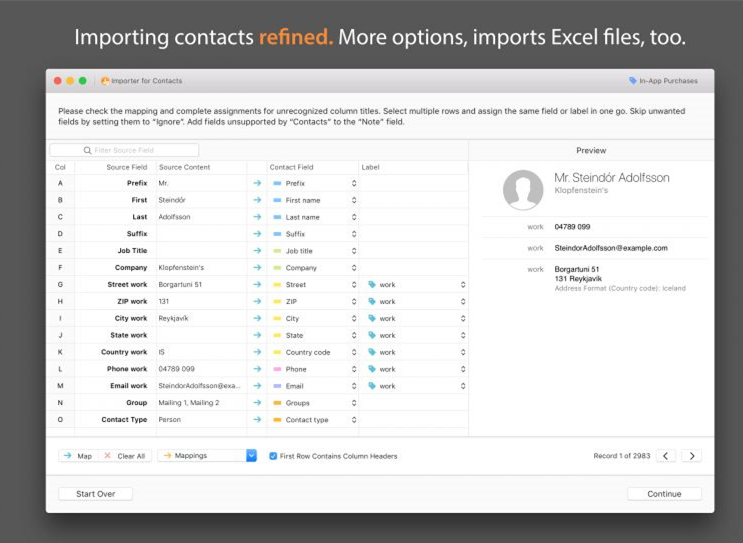
Passo 3: I file verranno convertiti in vCard.
Questo file può quindi essere individuato e importato o esportato in qualsiasi destinazione.
Soluzione 3: Convertire CSV in vCard Tramite un’App su Android
Se desideri convertire i file CSV in vCard sul tuo cellulare o tablet Android, puoi usare CSV to VCF Converter. Questa app è prontamente disponibile su Google Play e può essere scaricata e usata a tal scopo. Puoi seguire i passi indicati di seguito per convertire CSV in vCard.
Passo 1: Scarica questa app sul tuo dispositivo Android e avviala.
Passo 2: Tocca la sezione "File CSV" e questo ti darà l'elenco dei file CSV sul tuo dispositivo.
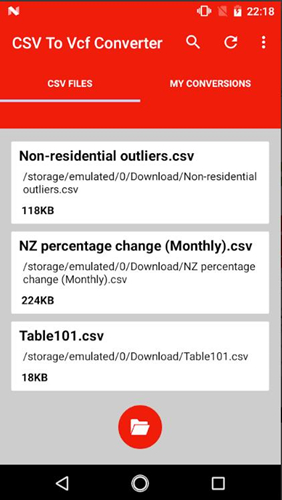
Passo 3: Seleziona il file che desideri convertire e tocca "Crea File VCF".
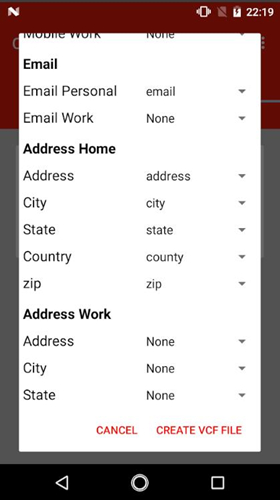
Passo 4: Puoi accedere a questi file convertiti toccando "Mie Conversioni".
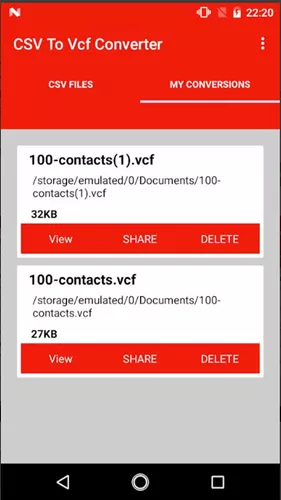
Questa è una delle migliori app per convertire file CSV in VCF usando il tuo dispositivo Android.
Soluzione 4: Convertire CSV in VCF Online
Ci sono diversi siti web online che offrono strumenti di conversione per convertire il file CSV in VCF online. Tutto ciò che ti occorre è una connessione Internet buona e stabile per farlo. Segui i passi indicati di seguito per effettuare questa conversione online.
Passo 1: Dal tuo browser web, vai a https://www.thewebvendor.com/excel-to-vcf-vcard-online-converter.html.
Passo 2: Fai clic su "Scegli File" e seleziona il file CSV che desideri convertire.
Passo 3: Fai clic su "Invia" e otterrai il file in formato VCF.
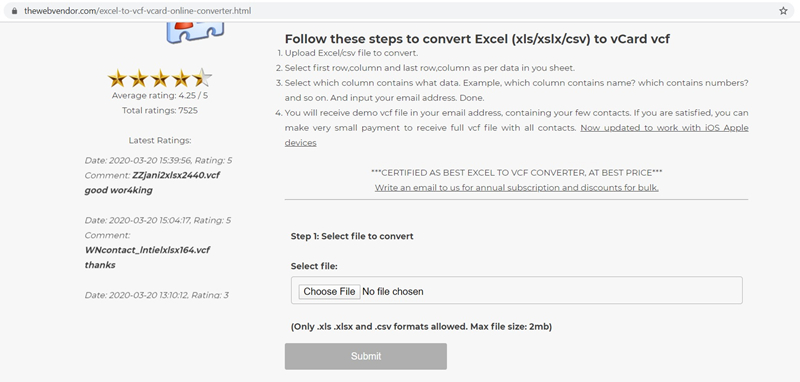
Questo servizio online offre un semplice processo in 3 passi per convertire i tuoi file CSV in formato VCF.
Parte 2. Come Convertire VCard (.vcf) in CSV
Il VCF è un complesso formato di file di testo. È un formato compresso, ma abbastanza flessibile da poter essere aperto in e-mail, Outlook, Apple Mail, iPhone. Il CSV è diverso: è un formato semplice in cui è possibile memorizzare i dati sotto forma di fogli di calcolo. Quindi, per convertire il file VCF in CSV, devi usare un convertitore da vCard a CSV. Ci sono anche altri mezzi per effettuare la conversione. Quindi, leggi il nostro articolo qui sotto e scopri tutta la procedura.
Se tu fossi preoccupato per la conversione da VCF a CSV, non esserlo. Questa è una conversione molto semplice. E abbiamo fornito 3 soluzioni dettagliate di seguito. Dacci un’occhiata.
Soluzione 1. Convertire VCF in CSV Tramite il File Explorer di Windows
In questa prima soluzione, utilizzeremo File Explorer di Windows per convertire VCard in CSV. I passi sono semplici, sono descritti di seguito.
Passo 1: Apri "File Explorer" di Windows e vai alla cartella Contatti (C:\Utenti\NomeUtente\Contatti) e fai clic su "Importa".
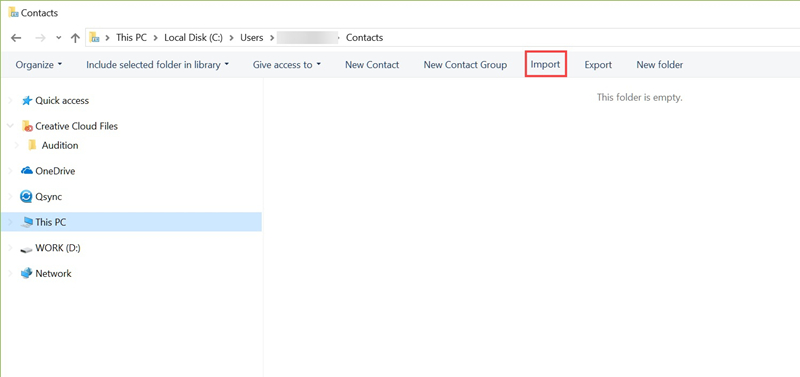
Passo 2: Sullo schermo verrà mostrato un elenco di formati. Seleziona "vCard" e poi fai clic su "Importa".
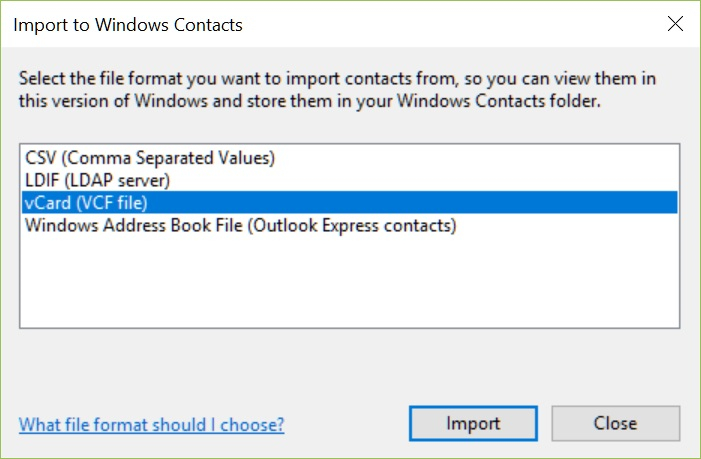
Passo 3: Successivamente, devi accedere ai file di contatti VCF che devi esportare. I record verranno mostrati sullo schermo. Seleziona "OK" per contattare ciascuno dei file, quindi fai clic su "Chiudi" quando hai finito.
Passo 4: Ora scegli i contatti che desideri convertire e fai clic su "Esporta".
Passo 5: Quindi, scegli "CSV" dall'elenco dei formati mostrati e fai clic su "Esporta".
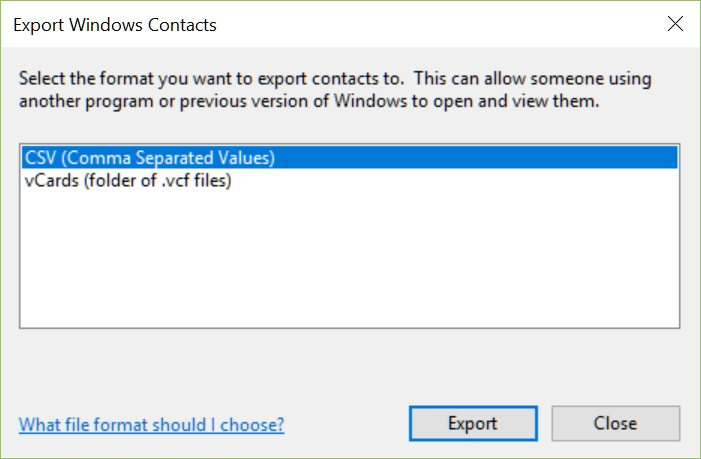
Passo 6: Dai un nome al file esportato e fai clic su "Avanti" per procedere.
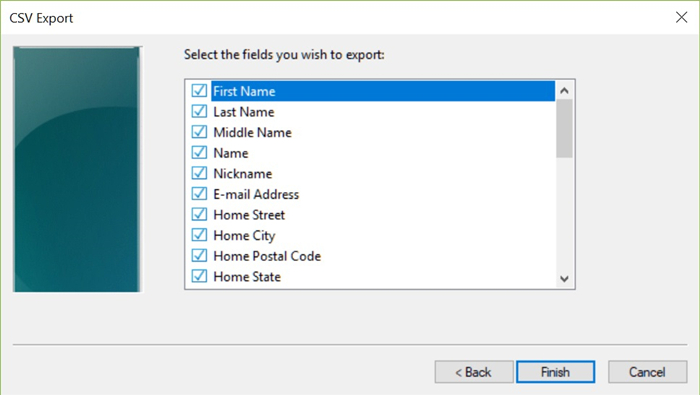
Infine, seleziona i campi e fai clic su "Fine". Tutti i tuoi contatti verranno esportati in formato CSV.
Soluzione 2. Scaricare un Convertitore da VCF a CSV
Il metodo precedente è facile da eseguire, ma puoi anche scaricare gratuitamente programmi di conversione da VCF a CSV da Internet e convertire correttamente il file. Di seguito abbiamo fornito alcuni link per il download. Puoi usarli.
https://sourceforge.net/projects/bulkvcftocsv/
https://download.cnet.com/VCF-to-CSV-Converter/3000-2074_4-77836984.html
https://www.downloadtopten.com/converter/vcf-to-csv/
Come usare quel convertitore da .vcf a .csv? Ecco i passi comuni a cui puoi fare riferimento:
Passo 1: Tutto ciò che devi fare è scaricare il programma e installarlo.
Passo 2: Quindi, importa il file che desideri convertire.
Passo 3: Poi, scegli il formato che vuoi e imposta la posizione di uscita che preferisci.
Passo 4: Infine premi il tasto di conversione.
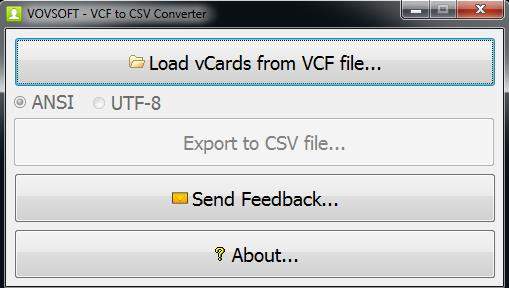
Soluzione 3. Convertitore Online da VCard a CSV
In quest'ultima parte, ti consigliamo di usare un convertitore online da vCard a CSV. Consigliamo questa soluzione agli utenti di computer più inesperti in quanto questo metodo è estremamente facile da eseguire e non c'è molto da fare, oltre a caricare il file e fare clic su alcuni pulsanti. Ma il motivo per cui abbiamo inserito questa soluzione come ultima è perché il tasso di successo è molto basso. Avrai maggiori possibilità di successo se usi i metodi illustrati nel dettaglio precedentemente.
Tuttavia, se desiderassi usare dei convertitori online, abbiamo redatto un elenco di tali convertitori online con prestazioni migliori di quanto potresti aspettarti.
ACONVERT.COM - https://www.aconvert.com/document/vcf-to-csv/
Tribulant.com - https://tribulant.com/vcard-csv/
The Web Vendor - https://www.thewebvendor.com/vcf-to-excel-csv-online-converter.html
Brotherli - http://labs.brotherli.ch/vcfconvert/
Questi sono i convertitori online che abbiamo selezionato. La guida per usare questo convertitore è la seguente:
Passo 1: Apri un browser e vai al seguente link: http://labs.brotherli.ch/vcfconvert/
Passo 2: Scegli un file dal tuo disco rigido per il campo noto come "File vCard".
Passo 3: Ora scegli il formato di uscita che preferisci.
Passo 4: Infine, fai clic sul tasto "Converti".
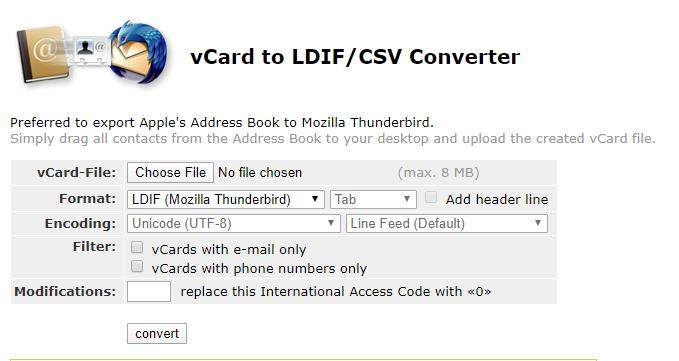
Altri Suggerimenti: Come Sbloccare la Password Persa della Cartella di Lavoro Excel
Queste conversioni fanno parte della tua vita professionale e potresti trovarti a farle più volte. Se nel caso ti occorresse proteggere alcuni dati da occhi indiscreti, puoi archiviarli in un foglio di calcolo Excel e proteggerli con una password. Tuttavia, se tu avessi creato un foglio di calcolo Excel protetto da password e avessi dimenticato la password, puoi usare PassFab per Excel per recuperare o rimuovere la password. Ecco i passi per farlo.
Passo 1: Scarica, installa e avvia PassFab for Excel sul tuo sistema.
Passo 2: Dall'interfaccia principale, fare clic su "Recupera Password Apri Excel".
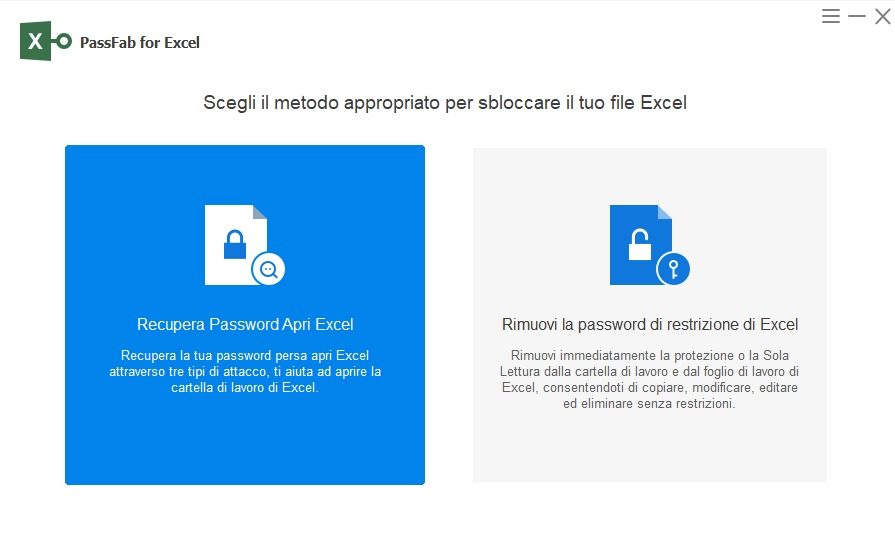
Passo 3: Fai clic su "+" per aggiungere il foglio di calcolo Excel del quale hai dimenticato la password.
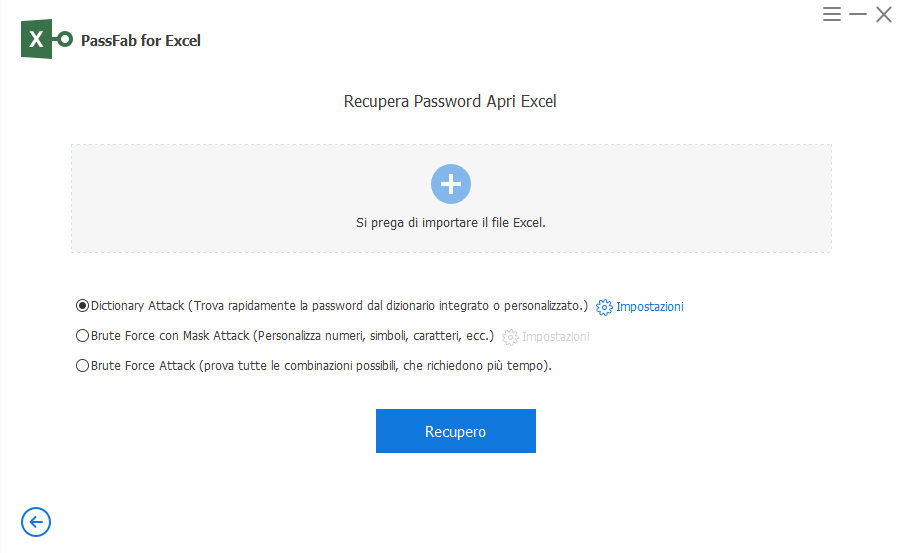
Passo 4: Ci sono 3 modalità di recupero password in questo software, basta sceglierne una e continuare.
- Conosci qualcuna delle password precedenti? Fai clic su "Attacco Dizionario".
- Puoi indicare alcuni indizi sulla password? Fai clic su "Forza Bruta con Attacco Maschera"
- Non sai nulla della password? fai clic su "Attacco Forza Bruta".
Passo 5: Quindi, fai clic su "Recupero".
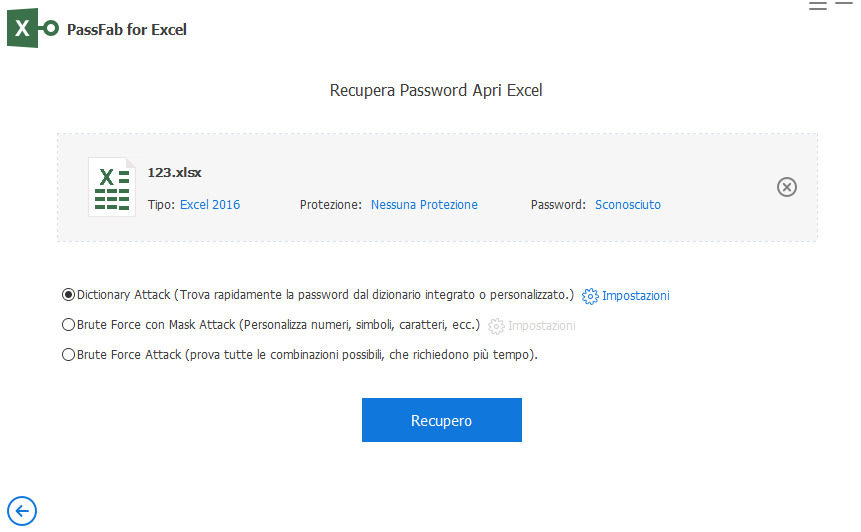
Passo 6: Fai clic su "Copia" per copiare la password.
Questo strumento offre un modo semplice per recuperare la password di un foglio di calcolo Excel bloccato. Puoi anche guardare questo video tutorial su come usarlo.
Tirando le Somme
Ci sono diversi modi in cui puoi convertire CSV in VCF online. L'articolo precedente semplifica la comprensione dei diversi modi con i quali è possibile effettuare questa conversione su dispositivi Windows, Mac o Android. PassFab per Excel è un incredibile e strumento avanzato per il recupero della password di Excel che può essere usato per recuperare la password per un foglio di calcolo Excel bloccato ed è altamente raccomandato.